本記事では、Androidスマホを利用しているときに、変な音(異音)が出る場合の対処方法についてわかりやすく解説します。
Androidスマホから変な音(異音)が出る原因は?
Androidスマホから変な音(異音)が出る原因としては、
- アプリからの通知がオンになっていて、通知音が鳴る設定になっている。(ユーザー側からすると、想定してない通知音が鳴るため、変な音が出ていると勘違いしてしまう)
- Androidスマホ自体に不具合が生じている。
- Androidスマホにインストールしてあるアプリに不具合が生じている。
- Androidスマホが故障している。
以上の4点が考えられます。
どの原因によって、Androidスマホから変な音(異音)が出ているのかを特定するのは難しいため、以下の対処法を順番に試してみてください。
Androidスマホから変な音(異音)が出る場合の対処法
まずはアプリからの通知がオンになっていないか確認する
Androidスマホでは、アプリから通知が来ると通知音が鳴るようになっています。
「Androidスマホから変な音が出るなあ・・・」と感じる場合は、アプリからの通知がオンになっているためかもしれません。
まずは、アプリからの通知がオンになっていないか確認しましょう。
アプリからの通知がオンになっていないか確認するには、
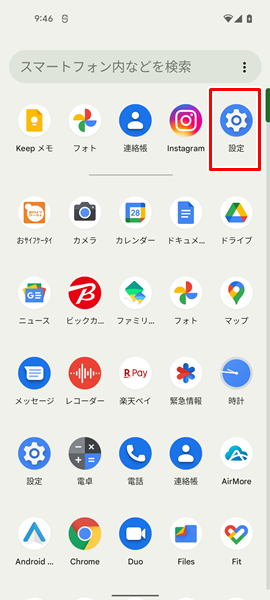
「設定」をタップします。(「設定」は、上記のような歯車の形のアイコンになります。「ホーム」画面に見当たらない場合は、「アプリの一覧」画面を探してみましょう)
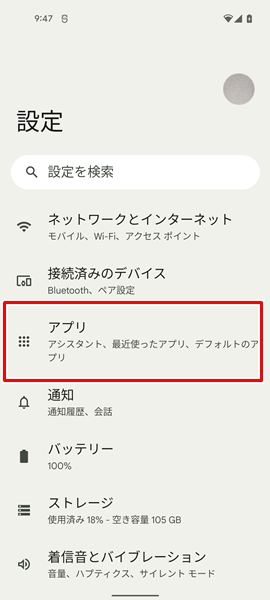
「設定」画面が表示されるので、「アプリ」をタップします。
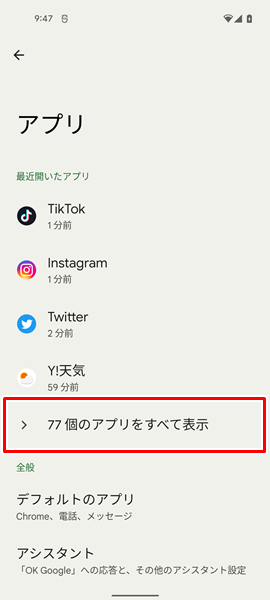
「アプリ」の画面が表示されるので、「〇〇個のアプリをすべて表示」をタップします。
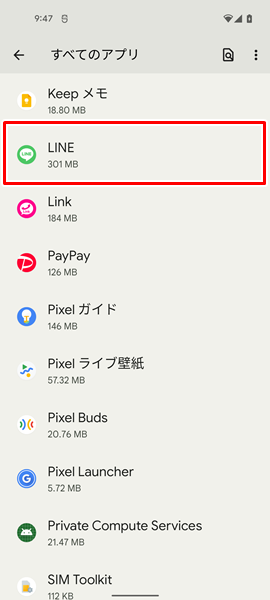
「すべてのアプリ」の画面が表示されるので、「通知がオンになっていないか確認したいアプリ」をタップします。(ここでは例として、「LINE」アプリを見てみます)
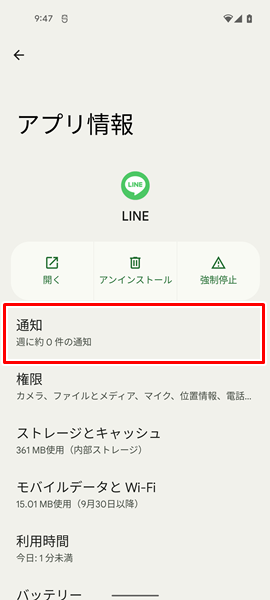
「LINEのアプリ情報」の画面が表示されるので、「通知」をタップします。
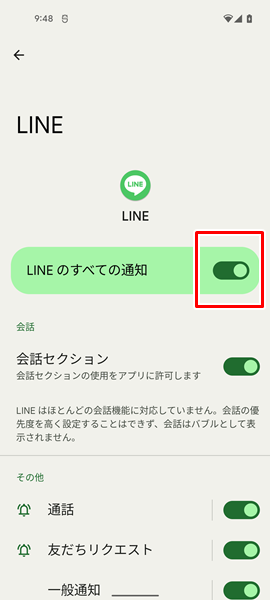
「LINEの通知」の画面が表示されるので、「LINEのすべての通知」の右側にある「スイッチ」を確認しましょう。
「スイッチ」がオンになっている(「スイッチ」が右側に寄っている)状態であれば、これをタップします。
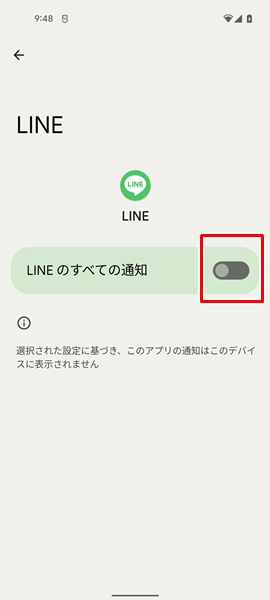
「スイッチ」をタップすると、アプリからの通知が来なくなり、通知音は鳴らなくなります。
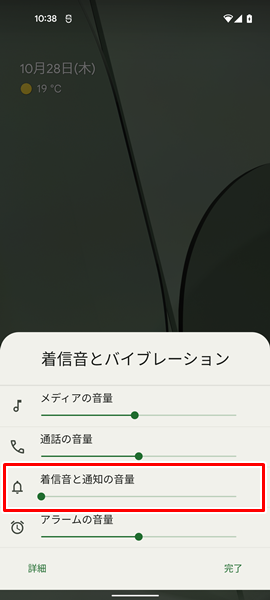
ちなみに、「着信音と通知の音量」をゼロにすることによって、すべてのアプリからの通知音を鳴らなくすることもできますが、この方法だと電話の着信音も鳴らなくなってしまいます。
アプリからの通知音を鳴らないようにするには、上記の方法でアプリごとに設定するやり方がおすすめです。
数多くの通知が来るアプリを選んで、そのアプリからの通知をオフにしておきましょう。
Androidスマホを再起動する
Androidスマホ自体に不具合が生じていて、変な音(異音)が出ている可能性があります。
Androidスマホ自体の不具合を解消するには、端末を再起動させることが効果的です。
Androidスマホを再起動してみましょう。
Androidスマホを再起動させるには、端末の側面にある「電源ボタン」を長押しします。
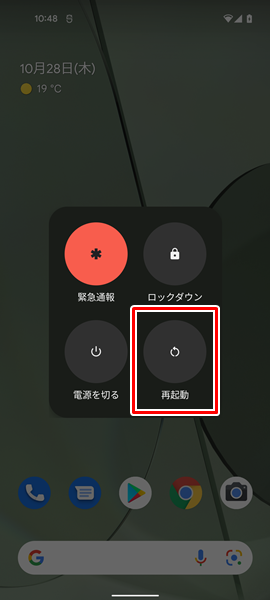
「電源ボタン」を長押しして、画面が変化したら「再起動」をタップします。(「電源ボタン」を長押しして変化する画面は、Androidスマホの機種やOSのバージョンによって異なりますが、とりあえずは「再起動」というところをタップすればOKです)
「再起動」をタップすると、自動的にAndroidスマホの電源が切れ、その後に再起動されます。
不具合が生じている可能性があるアプリに新しいバージョンのアップデートがないか確認する
Androidスマホにインストールしてあるアプリに不具合が生じていて、変な音(異音)が出ている可能性があります。
アプリの不具合を修正してくれる、新しいバージョンのアップデートがないか確認しましょう。
アプリに新しいバージョンのアップデートがないか確認するには、

「Google Play ストア」をタップします。(「Google Play ストア」は、上記の赤枠で囲まれた形のアイコンになります)
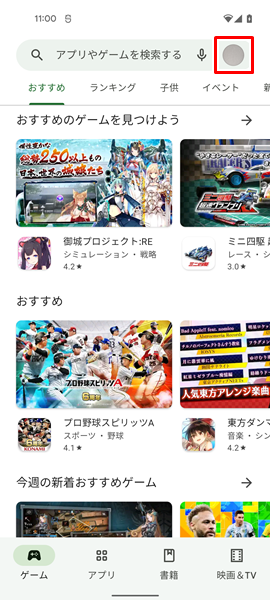
「Google Play ストア」アプリが開くので、画面の右上にある「プロフィール」のアイコンをタップします。
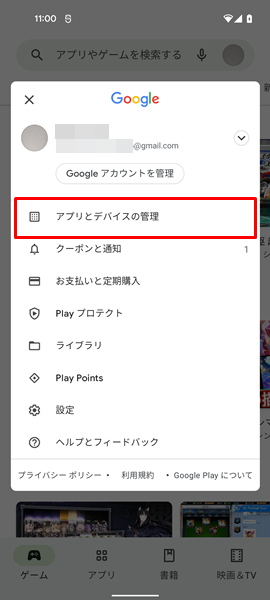
上記のような「メニュー」が表示されるので、「アプリとデバイスの管理」をタップします。
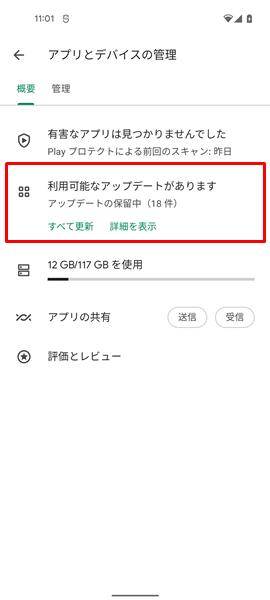
「アプリとデバイスの管理」の画面が表示されるので、「利用可能なアップデートがあります」という項目を確認し、それをタップします。(ここで「利用可能なアップデートがあります」ではなく、「すべてのアプリは最新の状態です」と表示された場合は、すべてのアプリに新しいバージョンのアップデートはありません。「すべてのアプリは最新の状態です」と表示されている場合は、以下の操作は不要です。この段落を読み飛ばして、次の「不具合が生じている可能性があるアプリのキャッシュを削除する」の段落へ移動してください)
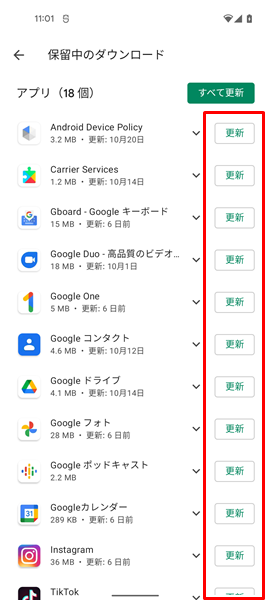
「保留中のダウンロード」という画面が表示されるので、この画面でアプリに新しいバージョンのアップデートがないか確認しましょう。
アプリに新しいバージョンのアップデートがあった場合は、アプリの右側にある「更新」をタップしましょう。
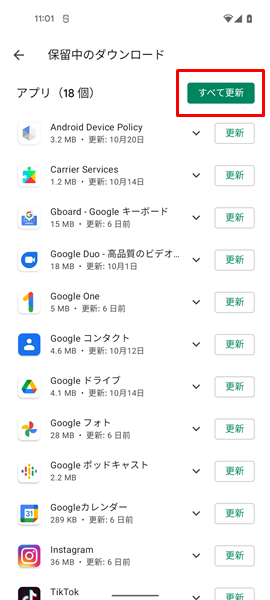
ちなみに、この画面の右上にある「すべて更新」をタップすると、新しいバージョンのアップデートがあるアプリをまとめて更新することができます。(まとめてアップデートすることで、すべてのアプリで最新の機能が使える、セキュリティや安定性を向上させられるといったメリットがあります)
特に理由がなければ、すべてのアプリをまとめてアップデートしておきましょう。
なお、上記のやり方でアプリのアップデートができない場合は、こちらの記事を参考にしてください。
また、アプリのアップデートについて、もっとくわしく知りたいという場合は、こちらの記事を参考にしてください。
不具合が生じている可能性があるアプリのキャッシュを削除する
アプリにキャッシュが蓄積され過ぎて不具合が生じてしまい、変な音(異音)が出ている可能性があります。
念のため、不具合が生じている可能性があるアプリのキャッシュを削除しましょう。
アプリのキャッシュを削除するには、(ここでは例として、「YouTube」アプリのキャッシュを削除してみます)
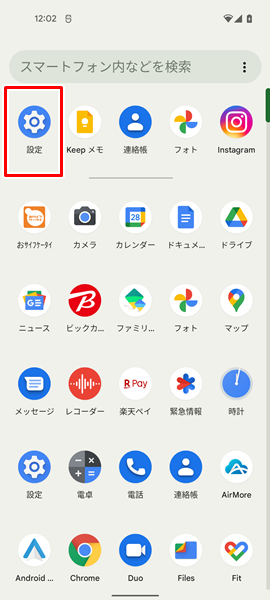
「設定」をタップします。
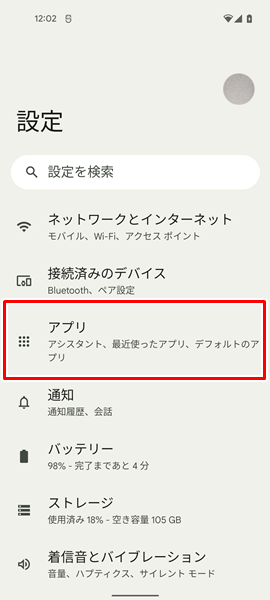
「設定」画面が表示されるので、「アプリ」をタップします。
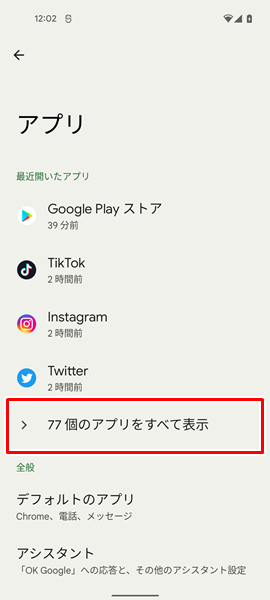
「アプリ」の画面が表示されるので、「〇〇個のアプリをすべて表示」をタップします。
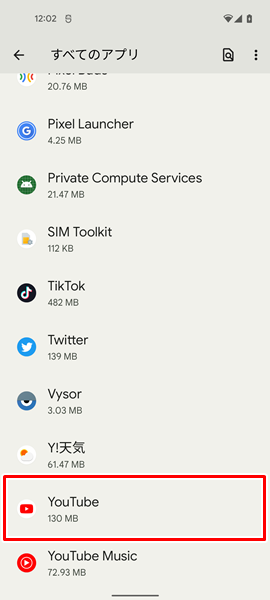
「すべてのアプリ」の画面が表示されるので、「YouTube」をタップします。
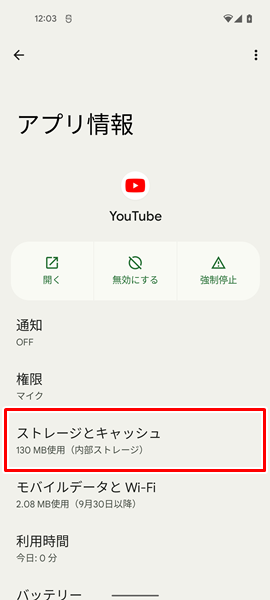
「YouTubeのアプリ情報」の画面が表示されるので、「ストレージとキャッシュ」をタップします。
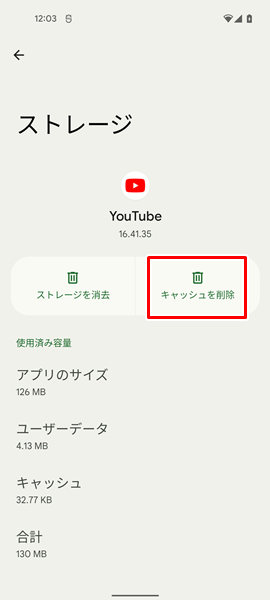
「YouTubeのストレージとキャッシュ」の画面が表示されるので、「キャッシュを削除」をタップします。
「キャッシュを削除」をタップすると、「YouTube」アプリのキャッシュが削除されます。
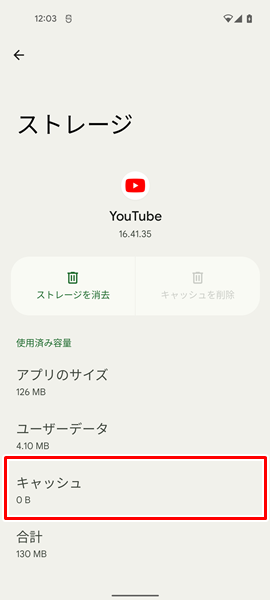
「YouTube」アプリのキャッシュを削除し終わったら、念のため、「キャッシュ」の項目が「0B」に変化しているかどうかを確認してください。
もしも「キャッシュ」の項目が「0B」に変化していなかった場合は、きちんとキャッシュが削除されていません。
もう一度「キャッシュを削除」をタップして、「YouTube」アプリのキャッシュを削除しましょう。
なお、上記のやり方でアプリのキャッシュを削除できない場合は、こちらの記事を参考にしてください。
また、アプリのキャッシュを削除する方法について、もっとくわしく知りたいという場合は、こちらの記事を参考にしてください。
AndroidのOSに新しいバージョンのアップデートがないか確認する
AndroidのOSを最新のバージョンへアップデートすることで、端末から変な音が出てしまう状態を解消できる可能性があります。
AndroidのOSに、新しいバージョンのアップデートがないか確認しましょう。
AndroidのOSに新しいバージョンのアップデートがないか確認するには、
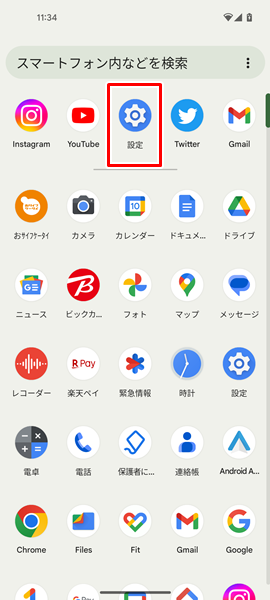
「設定」をタップします。
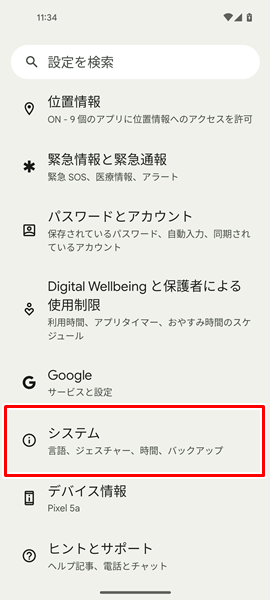
「設定」画面が表示されるので、「システム」をタップします。
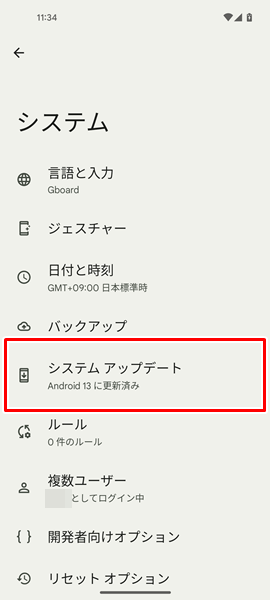
「システム」の画面が表示されるので、「システムアップデート」をタップします。
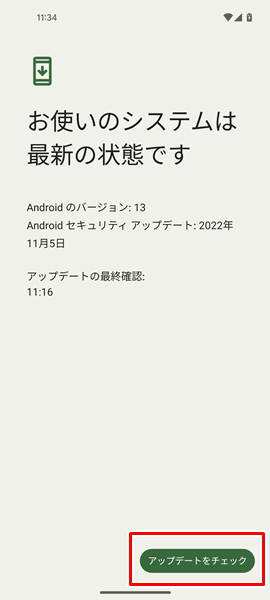
「システムアップデート」の画面が表示されます。
この画面の右下にある「アップデートをチェック」をタップすると、AndroidのOSに新しいバージョンのアップデートがあるのかどうかを確認することができます。
AndroidのOSに新しいバージョンがあれば、ここからアップデートしましょう。
なお、上記のやり方でAndroidスマホのOSをバージョンアップできない場合は、こちらの記事を参考にしてください。
また、AndroidスマホのOSのバージョンを確認したり、最新のバージョンへアップデートさせる方法についてもっとくわしく知りたいという場合は、こちらの記事を参考にしてください。
どうやってもAndroidスマホから変な音(異音)が出てしまう場合は?
ここまでAndroidスマホから変な音が出てしまう場合の対処法を解説してきましたが、どうやっても改善されない場合は、Androidスマホが故障している可能性があります。
Androidスマホが故障している場合は、個人の力ではどうしようもありません。
Androidスマホを購入したショップやあなたが契約している携帯電話会社のサポートなど、いわゆる専門家に相談してみましょう。
また、Androidスマホをかなり長く使っている場合は、これを機会に新しいスマートフォンに買い替えるのもいいでしょう。
「新しいスマートフォンに買い替えたいけど、わざわざショップまで行って、長時間待たされるのは面倒だな・・・」と感じる人は、オンラインから手続きする方法がおすすめです。
オンラインから手続きすると、
- わざわざショップまで行く必要がない。
- 待ち時間なしで、24時間いつでも手続きが可能となる。
- 新しいスマホを無料で自宅まで届けてくれる。
- オンライン限定のお得なキャンペーンを利用できる。
などのとても大きなメリットがあります。
時間やお金を節約したい人には、うってつけですね。
オンラインから手続きする場合は、こちらからどうぞ。
まとめ
この記事では、Androidスマホを利用しているときに、変な音が出てしまう場合の対処法についてくわしく解説してみました。
この記事の内容をまとめてみると、
- まずは、アプリからの通知がオンになっていないか確認する。
- 「着信音と通知の音量」をゼロにすることによって、すべてのアプリからの通知音を鳴らなくすることもできるが、この方法だと電話の着信音も鳴らなくなり、聞こえなくなってしまう点に注意する。
- Androidスマホを再起動してみる。
- 不具合が生じている可能性があるアプリに、修正用の新しいバージョンのアップデートがないか確認する。
- 不具合が生じている可能性があるアプリに蓄積されたキャッシュを削除する。
- AndroidのOSに、新しいバージョンのアップデートがないか確認する。
- どうやってもAndroidスマホから変な音が出てしまう場合は、端末を購入したショップやあなたが契約している携帯電話会社のサポートなどに相談するか、新しいスマートフォンに買い替える。
となります。
ぜひこの記事を参考にして、Androidスマホから変な音が出てしまう状態を改善してみてください。
関連記事
参考
- Android ヘルプ Android で通知を管理する
- Android ヘルプ 音量、音、バイブレーションの設定を変更する
- Google Play ヘルプ Android で Play ストアとアプリを更新する方法
- Android ヘルプ Android のバージョンを確認して更新する
※本記事で解説した内容は、Androidのバージョンや機種によって異なる場合があるので注意してください。
※本記事で解説した内容は、更新した時点(2025年8月24日)のものであり、Google Pixel 5a(Android 13)で検証を行なっています。